Twoja instrukcja użytkownika XEROX WORKCENTRE 5687
|
|
|
- Lech Niewiadomski
- 8 lat temu
- Przeglądów:
Transkrypt
1 Możesz przeczytać rekomendacje w przewodniku, specyfikacji technicznej lub instrukcji instalacji dla XEROX WORKCENTRE Znajdziesz odpowiedź na wszystkie pytania w instrukcji dla XEROX WORKCENTRE 5687 (informacje, specyfikacje, rozmiar, akcesoria, itp). Szczegółowe instrukcje użytkowania znajdują się w podręczniku użytkownika. Instrukcja obsługi XEROX WORKCENTRE 5687 Podręcznik użytkownika XEROX WORKCENTRE 5687 Instrukcje obsługi XEROX WORKCENTRE 5687 Instrukcje użytkowania XEROX WORKCENTRE 5687 Instrukcja użytkowania XEROX WORKCENTRE 5687 Twoja instrukcja użytkownika XEROX WORKCENTRE
2 Skrót instrukcji: Po instalacji sieciowej materialy bd zawsze dostpne dla kadego. i wszystkie produkty Xerox wymienione w tej publikacji s znakami towarowymi Xerox Corporation. Nazwy produktów i znaki towarowe innych firm zostaj niniejszym uznane. Zmiany, techniczne niecisloci i bldy typograficzne zostan skorygowane w kolejnych wersjach. Spis treci Witamy.. 1 Dodatkowe ródla Opcje WorkCentre. 7 Urzdzenia wykaczajce... 9 Wprowadzenie..
3 . 11 Opis panelu sterowania Wlczanie i wylczanie zasilania Ladowanie papieru Kopiowanie Kopiowanie dowodu tosamoci Zapisywanie w celu ponownego wydruku..
4 Ponowne drukowanie zapisanych prac Wysylanie faksu wbudowanego Wysylanie faksu serwera.. 19 Wysylanie faksu internetowego.. 20 Skanowanie dokumentu do pliku Wysylanie wiadomoci ...
5 . 22 Drukowanie z komputera PC Wysylanie faksu LAN Drukowanie z uyciem uslug internetowych Logowanie/wylogowywanie Dostosowanie urzdzenia Dalsza pomoc...
6 Konserwacja Materialy eksploatacyjne Czyszczenie urzdzenia Dalsza pomoc Rozwizywanie problemów Usuwanie usterek..
7 .. 33 Centrum serwisowe firmy Xerox Skrócona instrukcja obslugi i ii Skrócona instrukcja obslugi Witamy Wprowadzenie Zapraszamy do korzystania z nowego urzdzenia firmy Xerox. W niniejszej Skróconej instrukcji obslugi przedstawiono przegld funkcji i opcji dostpnych w urzdzeniu. W celu uzyskania dodatkowej pomocy dotyczcej urzdzenia naley nacisn przycisk Pomoc. Jeli urzdzenie jest podlczone do sieci, mona uy systemu Pomocy CentreWare lub nacisn przycisk Pomoc w oknie Sterownik drukarki. UWAGA: W przypadku innych konfiguracji wygld ekranu dotykowego moe si nieznacznie róni. Jednak opisy i dzialanie funkcji s takie same. Dodatkowe ródla informacji Dysk CD System Administration (Administracja systemu, CD1) Dysk CD System administration (Administracja systemu, CD1) dolczony do pakietu dostarczonego z tym urzdzeniem, zawiera szczególowe informacje o konfiguracji drukowania sieciowego i instrukcje instalacji elementów opcjonalnych. Dysk CD System Administration (Administracja systemu, CD1) jest przeznaczony dla administratorów systemu. Dysk Interactive User Guide (Interaktywny podrcznik uytkownika, CD2) Bardziej szczególowe informacje o funkcjach urzdzenia mona znale na dysku CD Interactive User Guide (Interaktywny podrcznik uytkownika, CD2), zawartym w pakiecie dysków CD dostarczonym wraz z urzdzeniem. Dysk CD Interactive User Guide (Interaktywny podrcznik uytkownika, CD2) jest przeznaczony dla wszystkich uytkowników, w tym dla administratorów urzdzenia. Zawiera on wyczerpujce informacje o nowym produkcie, w tym interaktywne samouczki typu,,jak to zrobi". Aby zapewni maksymalne wykorzystanie wszystkich funkcji urzdzenia, naley skopiowa program zawarty na dysku CD do sieci, tak aby mieli do niego dostp wszyscy uytkownicy. Dysk CD Utilities (Narzdzia, CD3) Dolczony do pakietu dysków CD dysk Utilities (Narzdzia, CD3) zawiera narzdzia do aktualizacji starych wersji oprogramowania urzdzenia. UWAGA: Dysk ten nie jest wymagany podczas instalacji. Skrócona instrukcja obslugi Strona 1 Witamy Witamy Funkcje Przegld funkcji urzdzenia Rozbudowane funkcje urzdzenia umoliwiaj: Skanowanie jednokrotne i drukowanie wielu egzemplarzy Podczas kopiowania za pomoc urzdzenia dokument jest skanowany tylko raz niezalenie od liczby potrzebnych kopii. Zmniejsza to ryzyko blokad nonika i uszkodzenia oryginalów. Równolegle wykonywanie rónych zada Urzdzenie wykonuje róne zadania równolegle. Mona na przyklad doda nowe zadanie do kolejki zada, skanujc dokument, nawet jeli w tym czasie urzdzenie jest w trakcie drukowania innego zadania. Tworzenie kopii bdcych wiernym odwzorowaniem oryginalów Urzdzenie umoliwia tworzenie obrazów wysokiej jakoci, szczególnie w przypadku fotografii, grafiki, tekstu lub kombinacji tych elementów. Wystarczy porówna egzemplarze wyjciowe z egzemplarzami uzyskanymi z innych kopiarek, aby zauway wyran rónic. Dostosowywanie rozmiaru i poloenia obrazu Wygld obrazu na egzemplarzu wyjciowym mona modyfikowa w nastpujcy sposób: - przesuwajc obraz w celu utworzenia marginesów umoliwiajcych oprawianie dokumentów; - automatycznie pomniejszajc, powikszajc lub wyrodkowujc obrazy; - drukujc wiele pomniejszonych obrazów na jednej stronie. Korzystanie z funkcji cyfrowych ulatwiajcych prac Za pomoc funkcji Tworz. pracy mona podzieli prac kopiowania lub wbudowanego faksu na kilka segmentów i dla kadego z nich zastosowa inne ustawienia. Umoliwia to: - lczenie w jednym zadaniu oryginalów pobieranych z szyby dokumentu i z podajnika dokumentów; - tworzenie jednego zadania z rónymi funkcjami programowania dla kadego oryginalu; - ladowanie za pomoc podajnika dokumentów wikszej liczby oryginalów ni przewiduje liczba maksymalna, bez potrzeby ponownego programowania zadania. Za pomoc funkcji Folie mona w jednym etapie utworzy kopie na foliach i oddzieli je czystymi arkuszami papieru. Za pomoc funkcji Tworzenie Broszury mona automatycznie rozmieszcza i powiksza lub pomniejsza obrazy w celu utworzenia broszury. Za pomoc funkcji Okladki mona automatycznie dodawa okladki do dokumentów. Za pomoc funkcji Oryg. Rónych Rozmiarów mona kopiowa jednoczenie oryginaly o rónych rozmiarach. Kopie mog by tworzone na arkuszach o takim samym lub zrónicowanym rozmiarze. Za pomoc funkcji Adnotacje mona dodawa uwagi, numer strony lub dat na kopii. Strona 2 Skrócona instrukcja obslugi Witamy Ten produkt spelnia wiele midzynarodowych norm ochrony rodowiska naturalnego i jest zgodny z wikszoci typów papieru wyprodukowanego z makulatury. Skanowanie dokumentów w celu utworzenia plików elektronicznych (opcjonalnie) Ta funkcja umoliwia tworzenie z oryginalów plików elektronicznych, które mona: - archiwizowa na serwerze; - rozsyla w sieci; - rozprowadza za porednictwem systemu poczty elektronicznej; - automatycznie umieszcza w programie do zarzdzania dokumentami; - konwertowa na dokument cyfrowy, który mona edytowa, zarzdza, wspóldzieli i rozprowadza za pomoc rónych aplikacji. Faksowanie dokumentów (opcjonalnie) Opcjonalna usluga Wbudowany Faks to funkcja umoliwiajca wysylanie i odbieranie faksów przez sie telefoniczn. Opcjonalna usluga Faks Serwera umoliwia skanowanie dokumentów i przesylanie ich do dowolnego urzdzenia faksowego podlczonego do sieci telefonicznej za porednictwem serwera faksów. UWAGA: Funkcje Wbudowany Faks i Faks Serwera mog by instalowane w urzdzeniu WorkCentre równoczenie, jednak tylko jedna z nich moe by wlczona. Opcjonalna usluga Faks internetowy umoliwia uytkownikom wysylanie i odbieranie dokumentów jako zalczników poczty elektronicznej. Twoja instrukcja użytkownika XEROX WORKCENTRE 5687
8
9 Transmisja faksowa odbywa si za porednictwem Internetu lub intranetu. Przegld funkcji na stacji roboczej Jeli urzdzenie jest podlczone do sieci, dostpne s nastpujce funkcje. Aby uzyska informacje na temat podlczania, patrz Dysk CD System Administration (Administracja systemu, CD1). Sterowniki drukowania CentreWare Sterownik drukowania rozszerza moliwoci dzialania urzdzenia. Udostpnia on nastpujce opcje: kopiowanie 1-stronne i 2-stronne komplety uloone i zszyte w zalenoci do ustawienia opcji urzdzenia wykaczajcego rozdzielczoci do 1200 x 1200 dpi dodawanie standardowych i wlasnych znaków wodnych umieszczanie wielu obrazów na stronie. Narzdzia CentreWare Oprogramowanie CentreWare zawiera równie opcjonalne narzdzia zarzdzania dla uytkownika. Skrócona instrukcja obslugi Strona 3 Witamy Ochrona rodowiska naturalnego Witamy Witamy Uslugi internetowe CentreWare,,Wbudowana" strona WWW umoliwia wysylanie gotowych do wydruku plików do dowolnego urzdzenia przez sie WWW. Funkcja ta jest dostpna za porednictwem uslug internetowych. FreeFlow SMARTsendTM FreeFlow SMARTsendTM i FreeFlow SMARTsendTM Professional oferuj opcjonalne narzdzia skanowania sieciowego. Strona 4 Skrócona instrukcja obslugi Witamy Aby zapewni bezpieczn obslug sprztu, przed rozpoczciem korzystania z produktu naley uwanie przeczyta informacje o bezpieczestwie i przepisach w interaktywnym podrczniku uytkownika na dysku CD Interactive User Guide (Interaktywny podrcznik uytkownika, zszywacz moe by stosowany do rcznego zszywania do 50 arkuszy papieru o gramaturze 90 g/m2 (24 funty) lub stosu papieru o maksymalnej wysokoci 5,5 mm. one wylcznie dla noników o rozmiarze A4 lub 8,5 x 11 cali, pobieranych dlusz krawdzi. 2 Zaladuj papier. Plik papieru nie moe wykracza poza lini ograniczajc. Zamknij tac. UWAGA: W przypadku tac 1 i 2 naley upewni si, e prowadnice lekko dotykaj krawdzi papieru. W przeciwnym razie rozmiar papieru wykryty automatycznie przez urzdzenie moe by nieprawidlowy. 3 Wybierz przycisk [Potwierdzenie] LUB wybierz opcj [Zmie format] i/lub [Zmie typ i kolor] w celu przeprogramowania tacy, jeli typ, format lub kolor papieru zostal zmieniony. UWAGA: Naley sprawdzi, czy opcje rozmiaru, typu i koloru s poprawne. Dla standardowego papieru do kopiarek naley zastosowa nastpujce ustawienia: Rozmiar A4 Typ Zwykly papier Kolor Bialy UWAGA: Niektóre konfiguracje maszyny nie obsluguj drukowania kopert; dla uzyskania dalszych informacji, patrz Opis produktu. Skrócona instrukcja obslugi Strona 13 Wprowadzenie Ladowanie papieru Wprowadzenie Wprowadzenie Kopiowanie 1 2 Zaladuj dokumenty do podajnika dokumentów lub na szyb dokumentu. UWAGA: Dokumenty s skanowane tylko raz. Otwórz ekran Kopiowanie Podstawowe w razie potrzeby nacinij przycisk [Funkcje] na panelu sterowania. 3 Na ekranie dotykowym wybierz dane funkcje. Wybierz liczb danych kopii. Nacinij przycisk [Start]. Funkcje kopiowania: Tworzenie zszywanych lub dziurkowanych zestawów, jeli dostpny jest finisher Automatyczne powikszanie/zmniejszanie Dodawanie zadrukowanych lub czystych arkuszy oddzielajcych do zestawów kopii na folii Dodawanie zadrukowanych lub czystych okladek Wstawianie zadrukowanych lub czystych arkuszy lub kart Wymazywanie krawdzi i obramowa Przechowywanie zaprogramowanych procedur dla czsto wykonywanych prac Ustawianie jakoci obrazu Kopiowanie oryginalów o rónych rozmiarach Umieszczanie wielu obrazów na stronie Dodawanie adnotacji Przesuwanie obrazu Tworzenie pracy umoliwiajce stosowanie rónych ustawie do jednego zestawu dokumentów Tworzenie broszur Strona 14 Skrócona instrukcja obslugi Wprowadzenie 1 Zaladuj stron 1. dowodu tosamoci na szyb dokumentów. 2 Otwórz ekran Kopiowanie dowodu tosamoci w razie potrzeby nacinij przycisk [Funkcje] na panelu sterowania. 3 Na ekranie dotykowym wybierz dane funkcje jakoci obrazu dla strony 1. Nacinij przycisk [Start]. UWAGA: Strona 1. dowodu tosamoci jest skanowana tylko raz. 4 Zaladuj stron 2. dowodu tosamoci na szyb dokumentów. Na ekranie dotykowym wybierz dane funkcje jakoci obrazu dla strony 2. Wybierz liczb danych kopii. Nacinij przycisk [Start]. UWAGA: Skanowana jest strona 2. dowodu tosamoci i obie strony s drukowane na jednym wydruku. Skrócona instrukcja obslugi Strona 15 Wprowadzenie Kopiowanie dowodu tosamoci Wprowadzenie Wprowadzenie Zapisywanie w celu ponownego wydruku 1 Zaladuj dokumenty do podajnika dokumentów lub na szyb dokumentu. UWAGA: Dokumenty s skanowane tylko raz. 2 Otwórz ekran Zapisz dla ponownego wydruku w razie potrzeby nacinij przycisk [Funkcje] na panelu sterowania. 3 Wybierz dan opcj. Wybierz [Tylko zapisz], aby zapisa dokument bez drukowania. Wybierz [Kopiuj i zapisz], aby wydrukowa kopi i zapisa dokument. Wybierz folder, w którym ma zosta zapisany dokument. Na ekranie dotykowym wybierz dane funkcje. Nacinij przycisk [Start]. Strona 16 Skrócona instrukcja obslugi Wprowadzenie 1 Otwórz ekran Ponownie wydrukuj prace w razie potrzeby nacinij przycisk [Funkcje] na panelu sterowania. 2 Wybierz folder, w którym ma zosta zapisany dokument. Wybierz dokument z listy. Na ekranie dotykowym wybierz dane funkcje. Wybierz dan opcj: Wybierz polecenie [Drukuj], aby wydrukowa, a nastpnie skasowa dokument. Wybierz [Drukuj i zapisz], aby wydrukowa, a nastpnie zapisa zmiany w ustawieniach dokumentu. Wybierz [Zapisz], aby zapisa zmiany w ustawieniach dokumentu. Nacinij przycisk [Start]. Skrócona instrukcja obslugi Strona 17 Wprowadzenie Ponowne drukowanie zapisanych prac Wprowadzenie Wprowadzenie Wysylanie faksu wbudowanego Wbudowany Faks to opcjonalna funkcja faksowania. Jeli ekran Podst. Faks wyglda tak, jak pokazany w kroku 2, to znaczy, e wlczona jest funkcja Wbudowany Faks. Aby uzyska wicej informacji, patrz dysk CD System Administration (Administracja systemu, numer telefonu. Na ekranie dotykowym wybierz dane funkcje. Nacinij przycisk [Start]. Funkcje faksowania obejmuj... Ustawianie rozdzielczoci Faksowanie oryginalów dwustronnych Programowanie rozmiaru skanowanych oryginalów Ustawianie jakoci obrazu Opónianie czasu rozpoczcia wysylania faksu Dodawanie strony pocztkowej Wysylanie do wielu odbiorców Przechowywanie w skrzynkach pocztowych i pobieranie faksów z urzdzenia i na urzdzenie Ustawianie prdkoci transmisji Strona 18 Skrócona instrukcja obslugi Wprowadzenie Faks Serwera to dodatkowa funkcja w urzdzeniach WorkCentre podlczonych do sieci. Twoja instrukcja użytkownika XEROX WORKCENTRE
10 Jeli ekran Podst. Faks wyglda tak, jak pokazany w kroku 2, to znaczy ze dostpna jest opcja Faks Serwera. Aby uzyska wicej informacji, patrz dysk CD System Administration (Administracja numer telefonu. Na ekranie dotykowym wybierz dane [Do.], wprowad dane odbiorcy i wybierz ekranie dotykowym wybierz dane funkcje. Nacinij przycisk [Start]. Po zakoczeniu skanowania otwórz plik na stacji roboczej. Funkcje Skanowania sieciowego obejmuj... Ustawianie wymaga dotyczcych obrazu wyjciowego Ustawianie rozdzielczoci Skanowanie oryginalów dwustronnych Programowanie rozmiaru skanowanych oryginalów Zmiana miejsca docelowego skanowanego obrazu Skrócona instrukcja obslugi Strona 21 Wprowadzenie Skanowanie dokumentu do pliku Wprowadzenie Wprowadzenie Wysylanie wiadomoci Aby uzyska wicej informacji na temat funkcji , patrz dysk CD System Administration (Administracja systemu, CD1). 1 Zaladuj dokumenty do podajnika dokumentów lub na szyb dokumentu. UWAGA: Dokumenty s skanowane tylko raz. 2 3 Wybierz kart [ ]. UWAGA: Aby uzyska dostp do opcji , konieczne moe by wybranie karty [Wszystkie Uslugi]. Wybierz [Do], wprowad dane odbiorcy i wybierz [Wprowadzenie]. Wybierz przycisk [Edycja Tematu], wprowad temat faksu, a nastpnie wybierz przycisk [Zapisz]. Na ekranie dotykowym wybierz dane funkcje. Nacinij przycisk [Start]. Funkcje poczta elektronicznej: Konfigurowanie publicznej lub wewntrznej ksiki adresowej Ustawianie rozdzielczoci Skanowanie oryginalów dwustronnych Programowanie rozmiaru skanowanych oryginalów Ustawianie jakoci obrazu Strona 22 Skrócona instrukcja obslugi Wprowadzenie Jeli urzdzenie jest podlczone do sieci, dokumenty mog by skanowane bezporednio z komputera za pomoc dostarczonego sterownika drukowania CentreWare. Sterownik drukarki musi by zainstalowany na kadym komputerze, który korzysta z tego urzdzenia. 1 Wybierz polecenie [Drukuj]. Wybierz to urzdzenie jako drukark. 2 Wybierz przycisk [Wlaciwoci], wybierz dane opcje i kliknij przycisk [OK]. Kliknij przycisk [OK], aby wydrukowa dokument. UWAGA: Instrukcje mog si róni w zalenoci od uywanej aplikacji. Funkcje drukowania: Drukowanie 1-stronne lub 2-stronne Tworzenie zszywanych lub dziurkowanych kompletów (jeli opcja jest dostpna) Zmiana rozdzielczoci drukowania Dodawanie strony przewodniej Dodawanie okladki Ustawianie jakoci obrazu Dodawanie znaku wodnego ponowne drukowanie zapisanych prac Skrócona instrukcja obslugi Strona 23 Wprowadzenie Drukowanie z komputera PC Wprowadzenie Wprowadzenie Wysylanie faksu LAN Aby uzyska wicej informacji na temat funkcji faksu LAN, patrz dysk CD System Administation (Administracja systemu, CD1). 1 Wybierz polecenie [Drukuj]. Wybierz to urzdzenie jako drukark. 2 Wybierz przycisk [Wlaciwoci]. Z rozwijanego menu wybierz [Typ pracy] i nastpnie [Faks]. Wprowad dane odbiorcy i wybierz dan funkcj. Kliknij przycisk [OK], aby wysla dokument. UWAGA: Instrukcje mog si róni w zalenoci od uywanej aplikacji. Funkcje faksu LAN obejmuj... Tworzenie spisu telefonicznego Arkusz potwierdzenia Szybko wysylania Rozdzielczo Godzina wysylania Strona tytulowa Strona 24 Skrócona instrukcja obslugi Wprowadzenie Drukowanie z uyciem uslug internetowych jest dostpne w konfiguracjach WorkCentre, jeli zainstalowano opcj druku PostScript 3TM. Uslugi internetowe korzystaj z wbudowanego w urzdzenie interfejsu sieciowego, który umoliwia komunikacj midzy serwerem HTTP a urzdzeniem. Opcja ta jest dostpna, jeli urzdzenie jest podlczone do sieci. 1 Otwórz wyszukiwark sieciow i wprowad: i adres TCP/IP drukarki. Nacinij klawisz [Wprowadzenie] na klawiaturze komputera. Zostanie wywietlone domylne okno Stan. WSKAZÓWKA:W przypadku braku adresu TCP/IP dla urzdzenia, naley zapozna si z dyskiem CD System Administration (Administracja systemu, CD1). 2 Kliknij przycisk [Drukuj] i wybierz odpowiednie opcje. 3 Kliknij [Przegldaj] i odszukaj plik, który ma zosta wydrukowany. Kliknij przycisk [Wylij prac]. UWAGA: Aby uzyska bardziej szczególowe informacje na temat korzystania z uslug internetowych, patrz dysk CD System Administration (Administracja systemu, CD1). Funkcje uslug internetowych: Tworzenie, modyfikowanie i usuwanie szablonów skanowania (jeli dostpna jest funkcja skanowania w sieci Network Scanning) Zwikszanie priorytetu, usuwanie i zwalnianie pracy w kolejce Przegldanie stanu urzdzenia ponowne drukowanie zapisanych prac Skrócona instrukcja obslugi Strona 25 Wprowadzenie Drukowanie z uyciem uslug internetowych Wprowadzenie Wprowadzenie Logowanie/wylogowywanie Jeli wlczono tryb identyfikacji, aby uzyska dostp do funkcji urzdzenia, naley wprowadzi prawidlowy numer uytkownika. Identyfikacja jest uyteczn funkcj zarzdzania bezpieczestwem w sieci, dziki której mona ograniczy i monitorowa dostp do sieci z danego urzdzenia. Identyfikacja moe zosta skonfigurowana przez administratora systemu w celu ograniczenia dostpu do funkcji wiadomoci , skanowania w sieci, faksu serwera i faksowania internetowego. Zweryfikowany Dostp Sieciowy Dostp Gocinny Xerox Secure Access Tryb ten wymaga podania nazwy logowania i hasla do sieci. Jeli uytkownik nie posiada konta w sieci lokalnej, jego identyfikacja za pomoc tego trybu nie bdzie moliwa. Tryb ten wymaga podania ogólnego kodu haslowego, skonfigurowanego przez administratora systemu. Kod ten naley uzyska od administratora systemu. Tryb ten wymaga karty i czytnika kart, skonfigurowanych przez administratora systemu. Informacje na temat dostpu naley uzyska od administratora systemu. Aby zalogowa si, kiedy wlczona jest opcja Wewntrzny Auditron, za pomoc klawiatury wpisz 4-cyfrowe haslo i nacinij [Wprowadzenie]. Ekran logowania funkcji Wewntrzny Auditron Aby zalogowa si przy wlczonej funkcji Zliczanie Sieciowe, wprowad prawidlowy identyfikator uytkownika i identyfikator konta i nacinij [Wprowadzenie]. Ekran logowania funkcji Zliczanie Sieciowe Zakocz prac. Aby si wylogowa: Nacinij [Dostp] ] na panelu sterowania. Na ekranie dotykowym wybierz opcj [Wylogowanie]. Strona 26 Skrócona instrukcja obslugi Wprowadzenie Urzdzenie mona dostosowa do rodowiska i metod pracy. Narzdzia do zarzdzania systemem umoliwiaj administratorowi systemu lub urzdzenia konfigurowanie, dostosowywanie i konserwowanie urzdzenia. Po zainstalowanu urzdzenia zaleca si dostosowanie wszystkich ustawie i opcji, tak aby w pelni spelnialy wymagania uytkowników. Aby zapewni optymalne wykorzystanie urzdzenia, wymagania naley omówi z administratorem systemu lub urzdzenia. Aby przej do funkcji Narzdzia, naley nacisn Dostp na panelu sterowania. Niektóre z ustawie funkcji Narzdzia s bardzo istotne dla dzialania urzdzenia, dlatego ich ekrany s zabezpieczone haslami, aby nie mona ich bylo przypadkowo zmieni lub uszkodzi. Twoja instrukcja użytkownika XEROX WORKCENTRE
11 Pelna instrukcja dotyczca dostpu i zmiany narzdzi do zarzdzania systemem znajduje si na dysku CD Interactive User Guide (Interaktywny podrcznik uytkownika, CD2), w pakiecie dysków CD dostarczonym wraz z urzdzeniem. Narzdzia do zarzdzania systemem: Nastawienia Systemu Nastawienia Podstawowe Ekranu Dostp i Zliczanie Nastawienia Podstawowe Funkcji Nastawienia Sieciowe i Lczno Zarzdzanie Materialami Eksploatacyjnymi Testy Maszyny Administracja Trybu Energooszczdnego Nastawienia Faksu Skrócona instrukcja obslugi Strona 27 Wprowadzenie Dostosowanie urzdzenia Wprowadzenie Wprowadzenie Dalsza pomoc 1 Uzyskiwanie dostpu do kolejki prac Nacinij przycisk Stan pracy na panelu sterowania. Zostanie wywietlona lista Wszystkie Niezakoczone Prace. Przejrzyj stan pracy. Wybierz przycisk [Inne Kolejki], aby uzyska dostp do innych kolejek. 2 Uzyskiwanie dostpu do pomocy online Nacinij Pomocw dowolnym momencie, aby uzyska dostp do ekranów pomocy online. Komunikaty, instrukcje ekranowe oraz grafiki udostpniaj dodatkowe informacje. 3 Dodatkowa pomoc W celu uzyskania dodatkowej pomocy dotyczcej urzdzenia mona: Skorzysta z dysku Interactive User Guide CD (CD2) (Interaktywny podrcznik uytkownika), bdcego czci pakietu dysków CD dostarczonego wraz z urzdzeniem. Zapoznaj si z dyskiem CD System Administration (Administracja systemu, CD1), bdcym czci pakietu CD dostarczonego wraz z urzdzeniem. Odwiedzi stron dla klientów Customer Web Site pod adresem lub skontaktowa si z biurem Xerox Welcome and Support Centre, powolujc si na numer seryjny urzdzenia.. Nacinij przycisk [Stan urzdzenia] na panelu sterowania. Wybierz przycisk [Szczególy Maszyny], aby wywietli numer seryjny urzdzenia. UWAGA: Numer seryjny znajduje si te na metalowej plytce pod klap przedni. Strona 28 Skrócona instrukcja obslugi Konserwacja Materialy eksploatacyjne Materialy eksploatacyjne to elementy urzdzenia, wymagajce uzupelniania lub wymiany (np. papier, zszywki oraz czci, które uytkownik moe wymieni samodzielnie). WSKAZÓWKA: Aby uzyska informacje o poloeniu numeru seryjnego, patrz,,poloenie numeru seryjnego" na stronie Podczas wymiany materialów eksploatacyjnych NIE naley zdejmowa adnych pokryw ani oslon zamocowanych za pomoc wolno podejmowa adnych prób konserwacji, które NIE zostaly opisane w dokumentacji dostarczonej wraz z urzdzeniem. Wklady zszywek Jeeli urzdzenie zostalo wyposaone w finisher, po wywietleniu odpowiedniego komunikatu konieczna bdzie wymiana wkladu lub wkladów zszywek. Przy wymianie wkladu zszywek naley postpowa zgodnie z instrukcjami podanymi w interfejsie uytkownika lub w sekcji Konserwacja na dysku CDInteractive User Guide (Interaktywny podrcznik uytkownika, CD2), bdcego czci pakietu dysków CD dostarczonego wraz z urzdzeniem. WSKAZÓWKA: Aby zloy zamówienie na materialy eksploatacyjne firmy Xerox, naley skontaktowa si z lokalnym przedstawicielem firmy Xerox, podajc nazw firmy, numer produktu i numer seryjny urzdzenia. Skrócona instrukcja obslugi Strona 29 Konserwacja Konserwacja PRZESTROGA: Podczas wymiany materialów eksploatacyjnych NIE naley zdejmowa adnych pokryw ani oslon zamocowanych za pomoc materialy czyszczce naley przechowywa w miejscu niedostpnym dla dzieci. OSTRZEENIE: Do czyszczenia urzdzenia nie wolno uywa rodków czyszczcych w aerozolu pod cinieniem. Niektóre rodki do czyszczenia w aerozolu pod cinieniem zawieraj mieszanki latwopalne i nie s odpowiednie do stosowania z urzdzeniami elektrycznymi. Stosowanie takich rodków moe wywola wybuch lub poar. 1 Szyba dokumentu i szyba stalej prdkoci transportu Nanie rodek do czyszczenia Xerox lub antystatyczny rodek Xerox na ciereczk niepozostawiajc wlókien. W adnym wypadku nie wolno wylewa plynu bezporednio na szyb. Przetrzyj cal powierzchni szyby. Za pomoc czystej ciereczki lub rcznika papierowego usu wszelkie pozostaloci. UWAGA: Plamy i lady na szybie zostan skopiowane na odbitki w przypadku kopiowania z uyciem szyby dokumentu. Plamy na szybie stalej prdkoci transportu zostan odwzorowane jako smugi na odbitkach w przypadku kopiowania z uyciem podajnika. Szyba stalej prdkoci transportu 2 Ekran dotykowy Uyj mikkiej i niepozostawiajcej wlókien ciereczki, zwilonej wod. Przetrzyj caly obszar, równie ekran dotykowy. Za pomoc czystej ciereczki lub rcznika papierowego usu wszelkie pozostaloci. Bardziej szczególowe informacje o konserwacji innych czci urzdzenia mona znale na dysku CDInteractive User Guide (Interaktywny podrcznik uytkownika, CD2), bdcym czci pakietu dysków CD dostarczonego wraz z urzdzeniem. Strona 30 Skrócona instrukcja obslugi Konserwacja Dodatkow pomoc mona uzyska, odwiedzajc witryn internetow dla klientów pod adresem lub kontaktujc si z centrum serwisowym firmy Xerox i podajc numer seryjny urzdzenia. 1 Nacinij przycisk [Stan Maszyny] na pulpicie sterowania. 2 3 Wywietlony zostanie ekran informacyjny maszyny. Wybierz opcj [Szczególy Maszyny]. Wywietlony zostanie numer telefonu do centrum serwisowego firmy Xerox i numer seryjny urzdzenia. Skrócona instrukcja obslugi Strona 31 Konserwacja Dalsza pomoc Konserwacja Konserwacja Strona 32 Skrócona instrukcja obslugi Rozwizywanie problemów UWAGA: Dodatkowe informacje o rozwizywaniu problemów mona znale na dysku CD Interactive User Guide (Interaktywny podrcznik uytkownika, CD2) lub na dysku CD System Administration (Administracja systemu, CD1). Usuwanie usterek 1 W przypadku wystpienia usterki wywietlony zostaje ekran zawierajcy instrukcje usunicia problemu. Postpuj zgodnie z tymi instrukcjami, aby usun usterk. UWAGA: Wszystkie usunite zablokowane arkusze zostan ponownie wydrukowane po usuniciu zacicia. 2 Zacicia papieru Miejsce zacicia zostanie wskazane na ekranie. Usu zablokowany papier za pomoc zielonych uchwytów i pokrtel wskazanych w instrukcji wywietlanej na ekranie. Upewnij si, e wszystkie uchwyty i dwignie usuwania blokad zostaly ustawione w poprawnych pozycjach. Czerwone blyski za dwigniami i uchwytami usuwania blokad nie powinny by widoczne. UWAGA: Obszary zaci mog si róni w zalenoci od modelu i konfiguracji. 3 Zacicia dokumentów Usu wszystkie dokumenty z podajnika dokumentów i z szyby dokumentu, zgodnie z instrukcj. Uporzdkuj i zaladuj dokumenty ponownie. Dokumenty zostan automatycznie ponownie przetworzone w celu poprawnego wykonania pracy. Jeli nie mona usun usterki, naley skorzysta z informacji zawartych w nastpnej czci w celu skontaktowania si z najbliszym centrum serwisowym firmy Xerox. Skrócona instrukcja obslugi Strona 33 Rozwizywanie problemów Rozwizywanie problemów Centrum serwisowe firmy Xerox Jeli nie mona usun usterki na podstawie instrukcji podanych na ekranie dotykowym, naley sprawdzi Wskazówki dotyczce rozwizywania problemów w nastpnej czci mog one pomóc w szybkim rozwizaniu problemu. Twoja instrukcja użytkownika XEROX WORKCENTRE
12 Powered by TCPDF ( Jeli problem nie ustpuje, naley skontaktowa si z najbliszym centrum serwisowym firmy Xerox. Kontaktujc si z centrum serwisowym firmy Xerox, naley poda nastpujce informacje: opis problemu, numer seryjny urzdzenia, kod usterki (jeli wystpuje) oraz nazw i adres firmy. Poloenie numeru seryjnego 1 Nacinij przycisk [Stan Maszyny] na pulpicie sterowania. 2 3 Wywietlony zostanie ekran informacyjny maszyny. Wybierz kart [Usterki], aby zobaczy opisy ostatnich usterek oraz kody usterek. Zaznacz opcj [Szczególy Maszyny], aby wywietli numer telefonu do centrum serwisowego firmy Xerox i numer seryjny urzdzenia. UWAGA: Numer seryjny znajduje si te na metalowej plytce pod drzwiczkami przednimi. Strona 34 Skrócona instrukcja obslugi. Twoja instrukcja użytkownika XEROX WORKCENTRE
Twoja instrukcja użytkownika HP SCANJET G3010 PHOTO SCANNER http://pl.yourpdfguides.com/dref/921392
 Możesz przeczytać rekomendacje w przewodniku, specyfikacji technicznej lub instrukcji instalacji dla HP SCANJET G3010 PHOTO SCANNER. Znajdziesz odpowiedź na wszystkie pytania w instrukcji dla HP SCANJET
Możesz przeczytać rekomendacje w przewodniku, specyfikacji technicznej lub instrukcji instalacji dla HP SCANJET G3010 PHOTO SCANNER. Znajdziesz odpowiedź na wszystkie pytania w instrukcji dla HP SCANJET
Opcja szyby dokumentów
 Urządzenie wielofunkcyjne Xerox WorkCentre 9/9 Jak zrobić kopię. Załaduj dokumenty stroną przednią do góry na tacę wejściową podajnika dokumentów. Wyreguluj prowadnicę, aby tylko. Naciśnij raz przycisk
Urządzenie wielofunkcyjne Xerox WorkCentre 9/9 Jak zrobić kopię. Załaduj dokumenty stroną przednią do góry na tacę wejściową podajnika dokumentów. Wyreguluj prowadnicę, aby tylko. Naciśnij raz przycisk
Twoja instrukcja użytkownika HP PAVILION DV6-1215SA
 Możesz przeczytać rekomendacje w przewodniku, specyfikacji technicznej lub instrukcji instalacji dla HP PAVILION DV6-1215SA. Znajdziesz odpowiedź na wszystkie pytania w instrukcji dla HP PAVILION DV6-1215SA
Możesz przeczytać rekomendacje w przewodniku, specyfikacji technicznej lub instrukcji instalacji dla HP PAVILION DV6-1215SA. Znajdziesz odpowiedź na wszystkie pytania w instrukcji dla HP PAVILION DV6-1215SA
Opcja szyby dokumentów
 Xerox WorkCentre 8/8/8/87/890 Jak zrobić kopię Strona główna usług Stan Pracy Ekran dotykowy Start Wyczyść wszystko Zatrzymaj. Załaduj dokumenty stroną przednią do góry na tacę wejściową podajnika dokumentów.
Xerox WorkCentre 8/8/8/87/890 Jak zrobić kopię Strona główna usług Stan Pracy Ekran dotykowy Start Wyczyść wszystko Zatrzymaj. Załaduj dokumenty stroną przednią do góry na tacę wejściową podajnika dokumentów.
Xerox WorkCentre 3655 Drukarka wielofunkcyjna Panel sterowania
 Panel sterowania Dostępność niektórych funkcji zależy od ustawień drukarki. Więcej informacji na temat dostępnych funkcji oraz ustawień podano w Przewodniku użytkownika. 3 4 5 Ekran dotykowy Menu 6 Strona
Panel sterowania Dostępność niektórych funkcji zależy od ustawień drukarki. Więcej informacji na temat dostępnych funkcji oraz ustawień podano w Przewodniku użytkownika. 3 4 5 Ekran dotykowy Menu 6 Strona
Skrócona instrukcja obsługi
 WorkCentre 563/5638/5645/5655/5665/5675/5687 Skrócona instrukcja obsługi 604P94 ZWIĘKSZ PRODUKTYWNOŚĆ korzystając ze wszystkich możliwości tego urządzenia. Wraz z produktem dostarczany jest dysk CD Interactive
WorkCentre 563/5638/5645/5655/5665/5675/5687 Skrócona instrukcja obsługi 604P94 ZWIĘKSZ PRODUKTYWNOŚĆ korzystając ze wszystkich możliwości tego urządzenia. Wraz z produktem dostarczany jest dysk CD Interactive
Xerox ColorQube 8700 / 8900 Panel sterowania
 Panel sterowania Dostępność niektórych funkcji zależy od ustawień drukarki. Więcej informacji na temat dostępnych funkcji oraz ustawień podano w Przewodniku użytkownika. 3 5 Zwalnianie drzwiczek dostępowych
Panel sterowania Dostępność niektórych funkcji zależy od ustawień drukarki. Więcej informacji na temat dostępnych funkcji oraz ustawień podano w Przewodniku użytkownika. 3 5 Zwalnianie drzwiczek dostępowych
Xerox WorkCentre 7220 / 7225 Panel sterowania
 Xerox WorkCentre 70 / 7 Panel sterowania Dostępność niektórych funkcji zależy od ustawień drukarki. Więcej informacji na temat dostępnych funkcji oraz ustawień podano w Przewodniku użytkownika. ABC DEF
Xerox WorkCentre 70 / 7 Panel sterowania Dostępność niektórych funkcji zależy od ustawień drukarki. Więcej informacji na temat dostępnych funkcji oraz ustawień podano w Przewodniku użytkownika. ABC DEF
Panel sterowania. Urządzenie wielofunkcyjne Xerox AltaLink B8045/B8055/B8065/B8075/B8090
 Panel sterowania Dostępność aplikacji zależy od ustawień drukarki. Szczegółowy opis aplikacji i funkcji można znaleźć w przewodniku użytkownika. 5 9 8 7 6 0 5 6 7 8 9 0 Strona główna umożliwia powrót do
Panel sterowania Dostępność aplikacji zależy od ustawień drukarki. Szczegółowy opis aplikacji i funkcji można znaleźć w przewodniku użytkownika. 5 9 8 7 6 0 5 6 7 8 9 0 Strona główna umożliwia powrót do
Xerox WorkCentre 5845 / 5855 / 5865 / 5875 / 5890 Panel sterowania
 8 / 8 / 86 / 87 / 890 Panel sterowania Dostępność niektórych funkcji zależy od ustawień drukarki. Więcej informacji na temat dostępnych funkcji oraz ustawień podano w Przewodniku użytkownika. ABC DEF Menu
8 / 8 / 86 / 87 / 890 Panel sterowania Dostępność niektórych funkcji zależy od ustawień drukarki. Więcej informacji na temat dostępnych funkcji oraz ustawień podano w Przewodniku użytkownika. ABC DEF Menu
Xerox WorkCentre 7970 Panel sterowania
 Panel sterowania Dostępność niektórych funkcji zależy od ustawień drukarki. Więcej informacji na temat dostępnych funkcji oraz ustawień podano w Przewodniku użytkownika. ABC DEF Menu GHI PQRS 7 JKL TUV
Panel sterowania Dostępność niektórych funkcji zależy od ustawień drukarki. Więcej informacji na temat dostępnych funkcji oraz ustawień podano w Przewodniku użytkownika. ABC DEF Menu GHI PQRS 7 JKL TUV
Xerox ColorQube 9301 / 9302 / 9303 Panel sterowania
 Xerox ColorQube 90 / 90 / 90 Panel sterowania Dostępność niektórych funkcji zależy od ustawień drukarki. Więcej informacji na temat dostępnych funkcji oraz ustawień podano w Przewodniku użytkownika.? Menu
Xerox ColorQube 90 / 90 / 90 Panel sterowania Dostępność niektórych funkcji zależy od ustawień drukarki. Więcej informacji na temat dostępnych funkcji oraz ustawień podano w Przewodniku użytkownika.? Menu
Twoja instrukcja użytkownika HTC TOUCH DIAMOND2
 Możesz przeczytać rekomendacje w przewodniku, specyfikacji technicznej lub instrukcji instalacji dla. Znajdziesz odpowiedź na wszystkie pytania w instrukcji dla (informacje, specyfikacje, rozmiar, akcesoria,
Możesz przeczytać rekomendacje w przewodniku, specyfikacji technicznej lub instrukcji instalacji dla. Znajdziesz odpowiedź na wszystkie pytania w instrukcji dla (informacje, specyfikacje, rozmiar, akcesoria,
Twoja instrukcja użytkownika HP COMPAQ DX6120 MICROTOWER PC http://pl.yourpdfguides.com/dref/858126
 Możesz przeczytać rekomendacje w przewodniku, specyfikacji technicznej lub instrukcji instalacji dla HP COMPAQ DX6120 MICROTOWER PC. Znajdziesz odpowiedź na wszystkie pytania w instrukcji dla (informacje,
Możesz przeczytać rekomendacje w przewodniku, specyfikacji technicznej lub instrukcji instalacji dla HP COMPAQ DX6120 MICROTOWER PC. Znajdziesz odpowiedź na wszystkie pytania w instrukcji dla (informacje,
Twoja instrukcja użytkownika KONICA MINOLTA BIZHUB 163 http://pl.yourpdfguides.com/dref/586746
 Możesz przeczytać rekomendacje w przewodniku, specyfikacji technicznej lub instrukcji instalacji dla KONICA MINOLTA BIZHUB 163. Znajdziesz odpowiedź na wszystkie pytania w instrukcji dla KONICA MINOLTA
Możesz przeczytać rekomendacje w przewodniku, specyfikacji technicznej lub instrukcji instalacji dla KONICA MINOLTA BIZHUB 163. Znajdziesz odpowiedź na wszystkie pytania w instrukcji dla KONICA MINOLTA
Instrukcja konfiguracji funkcji skanowania
 Instrukcja konfiguracji funkcji skanowania WorkCentre M123/M128 WorkCentre Pro 123/128 701P42171_PL 2004. Wszystkie prawa zastrzeżone. Rozpowszechnianie bez zezwolenia przedstawionych materiałów i informacji
Instrukcja konfiguracji funkcji skanowania WorkCentre M123/M128 WorkCentre Pro 123/128 701P42171_PL 2004. Wszystkie prawa zastrzeżone. Rozpowszechnianie bez zezwolenia przedstawionych materiałów i informacji
Kopiowanie przy użyciu szyby skanera. 1 Umieść oryginalny dokument na szybie skanera stroną zadrukowaną skierowaną w dół, w lewym, górnym rogu.
 Skrócony opis Kopiowanie Kopiowanie Szybkie kopiowanie 3 Naciśnij przycisk na panelu operacyjnym 4 Po umieszczeniu dokumentu na szybie skanera dotknij opcji Zakończ zadanie, aby powrócić do ekranu głównego.
Skrócony opis Kopiowanie Kopiowanie Szybkie kopiowanie 3 Naciśnij przycisk na panelu operacyjnym 4 Po umieszczeniu dokumentu na szybie skanera dotknij opcji Zakończ zadanie, aby powrócić do ekranu głównego.
Poradnik korzystania z serwisu UNET: Konfiguracja programu pocztowego
 Poradnik korzystania z serwisu UNET: Konfiguracja programu pocztowego Niniejszy opis dotyczy konfiguracji programu pocztowego Outlook Express z pakietu Internet Explorer, pracujcego pod kontrol systemu
Poradnik korzystania z serwisu UNET: Konfiguracja programu pocztowego Niniejszy opis dotyczy konfiguracji programu pocztowego Outlook Express z pakietu Internet Explorer, pracujcego pod kontrol systemu
Twoja instrukcja użytkownika XEROX COLORQUBE 9203
 Możesz przeczytać rekomendacje w przewodniku, specyfikacji technicznej lub instrukcji instalacji dla XEROX COLORQUBE 9203. Znajdziesz odpowiedź na wszystkie pytania w instrukcji dla (informacje, specyfikacje,
Możesz przeczytać rekomendacje w przewodniku, specyfikacji technicznej lub instrukcji instalacji dla XEROX COLORQUBE 9203. Znajdziesz odpowiedź na wszystkie pytania w instrukcji dla (informacje, specyfikacje,
Twoja instrukcja użytkownika SHARP AR-M310 http://pl.yourpdfguides.com/dref/4461308
 Możesz przeczytać rekomendacje w przewodniku, specyfikacji technicznej lub instrukcji instalacji dla. Znajdziesz odpowiedź na wszystkie pytania w instrukcji dla (informacje, specyfikacje, rozmiar, akcesoria,
Możesz przeczytać rekomendacje w przewodniku, specyfikacji technicznej lub instrukcji instalacji dla. Znajdziesz odpowiedź na wszystkie pytania w instrukcji dla (informacje, specyfikacje, rozmiar, akcesoria,
Twoja instrukcja użytkownika HP PAVILION DV3520EA http://pl.yourpdfguides.com/dref/4149432
 Możesz przeczytać rekomendacje w przewodniku, specyfikacji technicznej lub instrukcji instalacji dla. Znajdziesz odpowiedź na wszystkie pytania w instrukcji dla (informacje, specyfikacje, rozmiar, akcesoria,
Możesz przeczytać rekomendacje w przewodniku, specyfikacji technicznej lub instrukcji instalacji dla. Znajdziesz odpowiedź na wszystkie pytania w instrukcji dla (informacje, specyfikacje, rozmiar, akcesoria,
Twoja instrukcja użytkownika SHARP AR-5731
 Możesz przeczytać rekomendacje w przewodniku, specyfikacji technicznej lub instrukcji instalacji dla SHARP AR-5731. Znajdziesz odpowiedź na wszystkie pytania w instrukcji dla SHARP AR-5731 (informacje,
Możesz przeczytać rekomendacje w przewodniku, specyfikacji technicznej lub instrukcji instalacji dla SHARP AR-5731. Znajdziesz odpowiedź na wszystkie pytania w instrukcji dla SHARP AR-5731 (informacje,
Taca 5 (opcjonalna) Taca 6 (przekładkowa) (opcjonalna) Panel sterowania. Finisher dużej pojemności (opcjonalny) Panel sterowania
 Xerox ColorQube 90/ 90/ 90 Informacje o maszynie Informacje o maszynie Funkcje W zależności od konfiguracji urządzenie jest wyposażone w: 8 Kopiowanie E-mail Faks internetowy Faks serwera Podajnik dokumentów
Xerox ColorQube 90/ 90/ 90 Informacje o maszynie Informacje o maszynie Funkcje W zależności od konfiguracji urządzenie jest wyposażone w: 8 Kopiowanie E-mail Faks internetowy Faks serwera Podajnik dokumentów
Twoja instrukcja użytkownika HP COMPAQ DC7700 CONVERTIBLE MINITOWER PC
 Możesz przeczytać rekomendacje w przewodniku, specyfikacji technicznej lub instrukcji instalacji dla HP COMPAQ DC7700 CONVERTIBLE MINITOWER PC. Znajdziesz odpowiedź na wszystkie pytania w instrukcji dla
Możesz przeczytać rekomendacje w przewodniku, specyfikacji technicznej lub instrukcji instalacji dla HP COMPAQ DC7700 CONVERTIBLE MINITOWER PC. Znajdziesz odpowiedź na wszystkie pytania w instrukcji dla
pozwala wydrukować kopię czarno-białą, a przycisku kopię kolorową. Kopiowanie przy użyciu szyby skanera
 Skrócony opis Kopiowanie Kopiowanie Szybkie kopiowanie 2 W przypadku ładowania dokumentu do automatycznego podajnika dokumentów należy wyregulować prowadnice papieru. 3 Naciśnięcie na panelu sterowania
Skrócony opis Kopiowanie Kopiowanie Szybkie kopiowanie 2 W przypadku ładowania dokumentu do automatycznego podajnika dokumentów należy wyregulować prowadnice papieru. 3 Naciśnięcie na panelu sterowania
Twoja instrukcja użytkownika XEROX WORKCENTRE 238 http://pl.yourpdfguides.com/dref/3680455
 Możesz przeczytać rekomendacje w przewodniku, specyfikacji technicznej lub instrukcji instalacji dla XEROX WORKCENTRE 238. Znajdziesz odpowiedź na wszystkie pytania w instrukcji dla XEROX WORKCENTRE 238
Możesz przeczytać rekomendacje w przewodniku, specyfikacji technicznej lub instrukcji instalacji dla XEROX WORKCENTRE 238. Znajdziesz odpowiedź na wszystkie pytania w instrukcji dla XEROX WORKCENTRE 238
Twoja instrukcja użytkownika PHILIPS JR32RWDVK http://pl.yourpdfguides.com/dref/1003823
 Możesz przeczytać rekomendacje w przewodniku, specyfikacji technicznej lub instrukcji instalacji dla PHILIPS JR32RWDVK. Znajdziesz odpowiedź na wszystkie pytania w instrukcji dla PHILIPS JR32RWDVK (informacje,
Możesz przeczytać rekomendacje w przewodniku, specyfikacji technicznej lub instrukcji instalacji dla PHILIPS JR32RWDVK. Znajdziesz odpowiedź na wszystkie pytania w instrukcji dla PHILIPS JR32RWDVK (informacje,
Instrukcje ustawień funkcji zwalniania wydruku
 Instrukcje ustawień funkcji zwalniania wydruku SPIS TREŚCI O INSTRUKCJI........................................................................................ 2 FUNKCJA ZWALNIANIA WYDRUKU......................................................................
Instrukcje ustawień funkcji zwalniania wydruku SPIS TREŚCI O INSTRUKCJI........................................................................................ 2 FUNKCJA ZWALNIANIA WYDRUKU......................................................................
Twoja instrukcja użytkownika HP PAVILION DV6-1330SA
 Możesz przeczytać rekomendacje w przewodniku, specyfikacji technicznej lub instrukcji instalacji dla HP PAVILION DV6-1330SA. Znajdziesz odpowiedź na wszystkie pytania w instrukcji dla HP PAVILION DV6-1330SA
Możesz przeczytać rekomendacje w przewodniku, specyfikacji technicznej lub instrukcji instalacji dla HP PAVILION DV6-1330SA. Znajdziesz odpowiedź na wszystkie pytania w instrukcji dla HP PAVILION DV6-1330SA
Instrukcje ustawień funkcji zwalniania wydruku
 Instrukcje ustawień funkcji zwalniania wydruku SPIS TREŚCI O INSTRUKCJI........................................................................................ 2 FUNKCJA ZWALNIANIA WYDRUKU......................................................................
Instrukcje ustawień funkcji zwalniania wydruku SPIS TREŚCI O INSTRUKCJI........................................................................................ 2 FUNKCJA ZWALNIANIA WYDRUKU......................................................................
Instrukcje dotyczące systemu Windows w przypadku drukarki podłączonej lokalnie
 Strona 1 z 5 Połączenia Instrukcje dotyczące systemu Windows w przypadku drukarki podłączonej lokalnie Przed instalacją oprogramowania drukarki do systemu Windows Drukarka podłączona lokalnie to drukarka
Strona 1 z 5 Połączenia Instrukcje dotyczące systemu Windows w przypadku drukarki podłączonej lokalnie Przed instalacją oprogramowania drukarki do systemu Windows Drukarka podłączona lokalnie to drukarka
Skrócona instrukcja konfiguracji skanowania iwysyłania wiadomości e-mail
 Xerox WorkCentre M118i Skrócona instrukcja konfiguracji skanowania iwysyłania wiadomości e-mail 701P42708 Ta instrukcja zawiera instrukcje niezbędne do konfiguracji funkcji skanowania i wysyłania wiadomości
Xerox WorkCentre M118i Skrócona instrukcja konfiguracji skanowania iwysyłania wiadomości e-mail 701P42708 Ta instrukcja zawiera instrukcje niezbędne do konfiguracji funkcji skanowania i wysyłania wiadomości
Twoja instrukcja użytkownika SHARP AR-M236
 Możesz przeczytać rekomendacje w przewodniku, specyfikacji technicznej lub instrukcji instalacji dla. Znajdziesz odpowiedź na wszystkie pytania w instrukcji dla (informacje, specyfikacje, rozmiar, akcesoria,
Możesz przeczytać rekomendacje w przewodniku, specyfikacji technicznej lub instrukcji instalacji dla. Znajdziesz odpowiedź na wszystkie pytania w instrukcji dla (informacje, specyfikacje, rozmiar, akcesoria,
Twoja instrukcja użytkownika ESET MOBILE ANTIVIRUS
 Możesz przeczytać rekomendacje w przewodniku, specyfikacji technicznej lub instrukcji instalacji dla ESET MOBILE ANTIVIRUS. Znajdziesz odpowiedź na wszystkie pytania w instrukcji dla (informacje, specyfikacje,
Możesz przeczytać rekomendacje w przewodniku, specyfikacji technicznej lub instrukcji instalacji dla ESET MOBILE ANTIVIRUS. Znajdziesz odpowiedź na wszystkie pytania w instrukcji dla (informacje, specyfikacje,
Fiery Remote Scan. Uruchamianie programu Fiery Remote Scan. Skrzynki pocztowe
 Fiery Remote Scan Program Fiery Remote Scan umożliwia zarządzanie skanowaniem na serwerze Fiery server i drukarce ze zdalnego komputera. Programu Fiery Remote Scan można użyć do wykonania następujących
Fiery Remote Scan Program Fiery Remote Scan umożliwia zarządzanie skanowaniem na serwerze Fiery server i drukarce ze zdalnego komputera. Programu Fiery Remote Scan można użyć do wykonania następujących
Twoja instrukcja użytkownika XEROX WORKCENTRE 7120 http://pl.yourpdfguides.com/dref/3684835
 Możesz przeczytać rekomendacje w przewodniku, specyfikacji technicznej lub instrukcji instalacji dla XEROX WORKCENTRE 7120. Znajdziesz odpowiedź na wszystkie pytania w instrukcji dla XEROX WORKCENTRE 7120
Możesz przeczytać rekomendacje w przewodniku, specyfikacji technicznej lub instrukcji instalacji dla XEROX WORKCENTRE 7120. Znajdziesz odpowiedź na wszystkie pytania w instrukcji dla XEROX WORKCENTRE 7120
SKRó CONA INSTRUKCJA OBSŁUGI
 SKRó CONA INSTRUKCJA OBSŁUGI dla systemu Windows Vista SPIS TREśCI Rozdział 1: WYMAGANIA SYSTEMOWE...1 Rozdział 2: INSTALACJA OPROGRAMOWANIA DRUKARKI W SYSTEMIE WINDOWS...2 Instalowanie oprogramowania
SKRó CONA INSTRUKCJA OBSŁUGI dla systemu Windows Vista SPIS TREśCI Rozdział 1: WYMAGANIA SYSTEMOWE...1 Rozdział 2: INSTALACJA OPROGRAMOWANIA DRUKARKI W SYSTEMIE WINDOWS...2 Instalowanie oprogramowania
2014 Electronics For Imaging. Informacje zawarte w niniejszej publikacji podlegają postanowieniom opisanym w dokumencie Uwagi prawne dotyczącym tego
 2014 Electronics For Imaging. Informacje zawarte w niniejszej publikacji podlegają postanowieniom opisanym w dokumencie Uwagi prawne dotyczącym tego produktu. 23 czerwca 2014 Spis treści 3 Spis treści...5
2014 Electronics For Imaging. Informacje zawarte w niniejszej publikacji podlegają postanowieniom opisanym w dokumencie Uwagi prawne dotyczącym tego produktu. 23 czerwca 2014 Spis treści 3 Spis treści...5
Twoja instrukcja użytkownika XEROX PHASER 3635MFP http://pl.yourpdfguides.com/dref/4277390
 Możesz przeczytać rekomendacje w przewodniku, specyfikacji technicznej lub instrukcji instalacji dla XEROX PHASER 3635MFP. Znajdziesz odpowiedź na wszystkie pytania w instrukcji dla (informacje, specyfikacje,
Możesz przeczytać rekomendacje w przewodniku, specyfikacji technicznej lub instrukcji instalacji dla XEROX PHASER 3635MFP. Znajdziesz odpowiedź na wszystkie pytania w instrukcji dla (informacje, specyfikacje,
Twoja instrukcja użytkownika HP LASERJET M5025 MFP http://pl.yourpdfguides.com/dref/914186
 Możesz przeczytać rekomendacje w przewodniku, specyfikacji technicznej lub instrukcji instalacji dla HP LASERJET M5025 MFP. Znajdziesz odpowiedź na wszystkie pytania w instrukcji dla (informacje, specyfikacje,
Możesz przeczytać rekomendacje w przewodniku, specyfikacji technicznej lub instrukcji instalacji dla HP LASERJET M5025 MFP. Znajdziesz odpowiedź na wszystkie pytania w instrukcji dla (informacje, specyfikacje,
LASERJET PRO 500 COLOR MFP. Skrócona instrukcja obsługi M570
 LASERJET PRO 500 COLOR MFP Skrócona instrukcja obsługi M570 Drukowanie z urządzenia USB 1. Włóż dysk USB do portu na przedniej części urządzenia. 2. Otworzy się menu Dysk flash USB. Dotykając przycisków
LASERJET PRO 500 COLOR MFP Skrócona instrukcja obsługi M570 Drukowanie z urządzenia USB 1. Włóż dysk USB do portu na przedniej części urządzenia. 2. Otworzy się menu Dysk flash USB. Dotykając przycisków
Rozkład menu narzędzi
 Tylko administrator systemu ma dostęp do wszystkich opcji Narzędzi. Ustawienia urządzenia Ogólne Oszczędzanie energii Inteligentny Uruchamiany pracą Planowany Data i godzina Strefa czasowa (różnica dla
Tylko administrator systemu ma dostęp do wszystkich opcji Narzędzi. Ustawienia urządzenia Ogólne Oszczędzanie energii Inteligentny Uruchamiany pracą Planowany Data i godzina Strefa czasowa (różnica dla
Twoja instrukcja użytkownika SHARP AR-M351U http://pl.yourpdfguides.com/dref/4461784
 Możesz przeczytać rekomendacje w przewodniku, specyfikacji technicznej lub instrukcji instalacji dla. Znajdziesz odpowiedź na wszystkie pytania w instrukcji dla (informacje, specyfikacje, rozmiar, akcesoria,
Możesz przeczytać rekomendacje w przewodniku, specyfikacji technicznej lub instrukcji instalacji dla. Znajdziesz odpowiedź na wszystkie pytania w instrukcji dla (informacje, specyfikacje, rozmiar, akcesoria,
Automatyczny podajnik dokumentów do druku dwustronnego Wydajność: 75 arkuszy
 1 z 6 2010-11-26 11:48 Wydrukuj tę stronę Przeskocz do: Obsługa nośników Kopia Faks Wymiary Wymagania elektryczne Wymagania środowiskowe WorkCentre 5225/5230 Kopiarka Konfiguracje modelu WorkCentre 5225
1 z 6 2010-11-26 11:48 Wydrukuj tę stronę Przeskocz do: Obsługa nośników Kopia Faks Wymiary Wymagania elektryczne Wymagania środowiskowe WorkCentre 5225/5230 Kopiarka Konfiguracje modelu WorkCentre 5225
Twoja instrukcja użytkownika SHARP MX-M310N
 Możesz przeczytać rekomendacje w przewodniku, specyfikacji technicznej lub instrukcji instalacji dla. Znajdziesz odpowiedź na wszystkie pytania w instrukcji dla (informacje, specyfikacje, rozmiar, akcesoria,
Możesz przeczytać rekomendacje w przewodniku, specyfikacji technicznej lub instrukcji instalacji dla. Znajdziesz odpowiedź na wszystkie pytania w instrukcji dla (informacje, specyfikacje, rozmiar, akcesoria,
Instalacja programu Sprzeda z motorem. bazy danych Pervasive V8
 Instalacja programu Sprzeda z motorem bazy danych Pervasive V8 1. Z katalogu instalacyjnego programu Pervasive uruchom plik setup.exe. Program instalacyjny w spakowanej wersji jest dostpny na naszym FTP
Instalacja programu Sprzeda z motorem bazy danych Pervasive V8 1. Z katalogu instalacyjnego programu Pervasive uruchom plik setup.exe. Program instalacyjny w spakowanej wersji jest dostpny na naszym FTP
Instrukcje dotyczące systemu Windows w przypadku drukarki podłączonej lokalnie
 Strona 1 z 6 Połączenia Instrukcje dotyczące systemu Windows w przypadku drukarki podłączonej lokalnie Uwaga: Przy instalowaniu drukarki podłączonej lokalnie, jeśli dysk CD-ROM Oprogramowanie i dokumentacja
Strona 1 z 6 Połączenia Instrukcje dotyczące systemu Windows w przypadku drukarki podłączonej lokalnie Uwaga: Przy instalowaniu drukarki podłączonej lokalnie, jeśli dysk CD-ROM Oprogramowanie i dokumentacja
Poradnik korzystania z serwisu UNET: Dostp do poczty elektronicznej ze strony WWW
 Poradnik korzystania z serwisu UNET: Dostp do poczty elektronicznej ze strony WWW W przypadku braku stosownego oprogramowania słucego do komunikacji z systemem pocztowym UNET uytkownik ma moliwo skorzystania
Poradnik korzystania z serwisu UNET: Dostp do poczty elektronicznej ze strony WWW W przypadku braku stosownego oprogramowania słucego do komunikacji z systemem pocztowym UNET uytkownik ma moliwo skorzystania
Twoja instrukcja użytkownika MAXCOM KXT40VOIP
 Możesz przeczytać rekomendacje w przewodniku, specyfikacji technicznej lub instrukcji instalacji dla MAXCOM KXT40VOIP. Znajdziesz odpowiedź na wszystkie pytania w instrukcji dla MAXCOM KXT40VOIP (informacje,
Możesz przeczytać rekomendacje w przewodniku, specyfikacji technicznej lub instrukcji instalacji dla MAXCOM KXT40VOIP. Znajdziesz odpowiedź na wszystkie pytania w instrukcji dla MAXCOM KXT40VOIP (informacje,
Twoja instrukcja użytkownika HP LASERJET 3300MFP http://pl.yourpdfguides.com/dref/910998
 Możesz przeczytać rekomendacje w przewodniku, specyfikacji technicznej lub instrukcji instalacji dla. Znajdziesz odpowiedź na wszystkie pytania w instrukcji dla (informacje, specyfikacje, rozmiar, akcesoria,
Możesz przeczytać rekomendacje w przewodniku, specyfikacji technicznej lub instrukcji instalacji dla. Znajdziesz odpowiedź na wszystkie pytania w instrukcji dla (informacje, specyfikacje, rozmiar, akcesoria,
Opera 9.10. Wykorzystanie certyfikatów niekwalifikowanych w oprogramowaniu Opera 9.10. wersja 1.1 UNIZETO TECHNOLOGIES SA
 Opera 9.10 Wykorzystanie certyfikatów niekwalifikowanych w oprogramowaniu Opera 9.10 wersja 1.1 Spis treci 1. INSTALACJA WŁASNEGO CERTYFIKATU Z PLIKU *.PFX... 3 2. WYKONYWANIE KOPII BEZPIECZESTWA WŁASNEGO
Opera 9.10 Wykorzystanie certyfikatów niekwalifikowanych w oprogramowaniu Opera 9.10 wersja 1.1 Spis treci 1. INSTALACJA WŁASNEGO CERTYFIKATU Z PLIKU *.PFX... 3 2. WYKONYWANIE KOPII BEZPIECZESTWA WŁASNEGO
Skrócona instrukcja konfiguracji sieciowej
 Skrócona instrukcja konfiguracji sieciowej WorkCentre M123/M128 WorkCentre Pro 123/128 701P42078_PL 2004. Wszystkie prawa zastrzeżone. Rozpowszechnianie bez zezwolenia przedstawionych materiałów i informacji
Skrócona instrukcja konfiguracji sieciowej WorkCentre M123/M128 WorkCentre Pro 123/128 701P42078_PL 2004. Wszystkie prawa zastrzeżone. Rozpowszechnianie bez zezwolenia przedstawionych materiałów i informacji
Twoja instrukcja użytkownika HP LASERJET 8150
 Możesz przeczytać rekomendacje w przewodniku, specyfikacji technicznej lub instrukcji instalacji dla. Znajdziesz odpowiedź na wszystkie pytania w instrukcji dla (informacje, specyfikacje, rozmiar, akcesoria,
Możesz przeczytać rekomendacje w przewodniku, specyfikacji technicznej lub instrukcji instalacji dla. Znajdziesz odpowiedź na wszystkie pytania w instrukcji dla (informacje, specyfikacje, rozmiar, akcesoria,
Przewodnik Google Cloud Print
 Przewodnik Google Cloud Print Wersja A POL Definicje oznaczeń W tym podręczniku użytkownika zastosowano następujący styl uwag: Uwagi informują o tym, jak należy reagować w danej sytuacji, lub zawierają
Przewodnik Google Cloud Print Wersja A POL Definicje oznaczeń W tym podręczniku użytkownika zastosowano następujący styl uwag: Uwagi informują o tym, jak należy reagować w danej sytuacji, lub zawierają
Twoja instrukcja użytkownika LEXMARK Z1420 http://pl.yourpdfguides.com/dref/1268033
 Możesz przeczytać rekomendacje w przewodniku, specyfikacji technicznej lub instrukcji instalacji dla LEXMARK Z1420. Znajdziesz odpowiedź na wszystkie pytania w instrukcji dla LEXMARK Z1420 (informacje,
Możesz przeczytać rekomendacje w przewodniku, specyfikacji technicznej lub instrukcji instalacji dla LEXMARK Z1420. Znajdziesz odpowiedź na wszystkie pytania w instrukcji dla LEXMARK Z1420 (informacje,
Twoja instrukcja użytkownika XEROX WORKCENTRE 3550
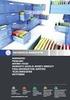 Możesz przeczytać rekomendacje w przewodniku, specyfikacji technicznej lub instrukcji instalacji dla XEROX WORKCENTRE 3550. Znajdziesz odpowiedź na wszystkie pytania w instrukcji dla XEROX WORKCENTRE 3550
Możesz przeczytać rekomendacje w przewodniku, specyfikacji technicznej lub instrukcji instalacji dla XEROX WORKCENTRE 3550. Znajdziesz odpowiedź na wszystkie pytania w instrukcji dla XEROX WORKCENTRE 3550
Twoja instrukcja użytkownika SONY NAS-SC55PKE http://pl.yourpdfguides.com/dref/1103925
 Możesz przeczytać rekomendacje w przewodniku, specyfikacji technicznej lub instrukcji instalacji dla. Znajdziesz odpowiedź na wszystkie pytania w instrukcji dla (informacje, specyfikacje, rozmiar, akcesoria,
Możesz przeczytać rekomendacje w przewodniku, specyfikacji technicznej lub instrukcji instalacji dla. Znajdziesz odpowiedź na wszystkie pytania w instrukcji dla (informacje, specyfikacje, rozmiar, akcesoria,
Połączenia. Obsługiwane systemy operacyjne. Instalowanie drukarki przy użyciu dysku CD Oprogramowanie i dokumentacja
 Strona 1 z 6 Połączenia Obsługiwane systemy operacyjne Korzystając z dysku CD z oprogramowaniem, można zainstalować oprogramowanie drukarki w następujących systemach operacyjnych: Windows 8.1 Windows Server
Strona 1 z 6 Połączenia Obsługiwane systemy operacyjne Korzystając z dysku CD z oprogramowaniem, można zainstalować oprogramowanie drukarki w następujących systemach operacyjnych: Windows 8.1 Windows Server
Fiery Remote Scan. Łączenie z serwerami Fiery servers. Łączenie z serwerem Fiery server przy pierwszym użyciu
 Fiery Remote Scan Program Fiery Remote Scan umożliwia zarządzanie skanowaniem na serwerze Fiery server i drukarce ze zdalnego komputera. Programu Fiery Remote Scan można użyć do wykonania następujących
Fiery Remote Scan Program Fiery Remote Scan umożliwia zarządzanie skanowaniem na serwerze Fiery server i drukarce ze zdalnego komputera. Programu Fiery Remote Scan można użyć do wykonania następujących
Twoja instrukcja użytkownika SONY NWZ-A815 http://pl.yourpdfguides.com/dref/2804045
 Możesz przeczytać rekomendacje w przewodniku, specyfikacji technicznej lub instrukcji instalacji dla. Znajdziesz odpowiedź na wszystkie pytania w instrukcji dla (informacje, specyfikacje, rozmiar, akcesoria,
Możesz przeczytać rekomendacje w przewodniku, specyfikacji technicznej lub instrukcji instalacji dla. Znajdziesz odpowiedź na wszystkie pytania w instrukcji dla (informacje, specyfikacje, rozmiar, akcesoria,
Przewodnik Google Cloud Print
 Przewodnik Google Cloud Print Wersja 0 POL Definicje oznaczeń W niniejszym podręczniku użytkownika zastosowano następującą konwencję oznaczeń: Informacje mówią o tym, jak należy reagować w danej sytuacji,
Przewodnik Google Cloud Print Wersja 0 POL Definicje oznaczeń W niniejszym podręczniku użytkownika zastosowano następującą konwencję oznaczeń: Informacje mówią o tym, jak należy reagować w danej sytuacji,
Twoja instrukcja użytkownika SHARP MX-C310 http://pl.yourpdfguides.com/dref/3873675
 Możesz przeczytać rekomendacje w przewodniku, specyfikacji technicznej lub instrukcji instalacji dla. Znajdziesz odpowiedź na wszystkie pytania w instrukcji dla (informacje, specyfikacje, rozmiar, akcesoria,
Możesz przeczytać rekomendacje w przewodniku, specyfikacji technicznej lub instrukcji instalacji dla. Znajdziesz odpowiedź na wszystkie pytania w instrukcji dla (informacje, specyfikacje, rozmiar, akcesoria,
Przewodnik Google Cloud Print
 Przewodnik Google Cloud Print Wersja 0 POL Definicje oznaczeń W tym podręczniku użytkownika zastosowano następującą ikonę: Informacje dotyczą tego, jak należy reagować w danej sytuacji, lub zawierają wskazówki
Przewodnik Google Cloud Print Wersja 0 POL Definicje oznaczeń W tym podręczniku użytkownika zastosowano następującą ikonę: Informacje dotyczą tego, jak należy reagować w danej sytuacji, lub zawierają wskazówki
LASERJET ENTERPRISE COLOR FLOW MFP. Skrócona instrukcja obsługi M575
 LASERJET ENTERPRISE COLOR FLOW MFP Skrócona instrukcja obsługi M575 Drukowanie zapisanego zadania Aby wydrukować zadanie zapisane w pamięci urządzenia, wykonaj następującą procedurę. 1. Na ekranie głównym
LASERJET ENTERPRISE COLOR FLOW MFP Skrócona instrukcja obsługi M575 Drukowanie zapisanego zadania Aby wydrukować zadanie zapisane w pamięci urządzenia, wykonaj następującą procedurę. 1. Na ekranie głównym
Instalacja programu Sprzeda
 Instalacja programu Sprzeda 1. Aby zainstalowa program Sprzeda w wersji 2.10, na serwerze lub komputerze, na którym przechowywane bd dane programu, pozamykaj wszystkie działajce programy i uruchom plik
Instalacja programu Sprzeda 1. Aby zainstalowa program Sprzeda w wersji 2.10, na serwerze lub komputerze, na którym przechowywane bd dane programu, pozamykaj wszystkie działajce programy i uruchom plik
Przed skonfigurowaniem tego ustawienia należy skonfigurować adres IP urządzenia.
 Korzystanie z Usług internetowych podczas skanowania sieciowego (dotyczy systemu Windows Vista z dodatkiem SP2 lub nowszym oraz systemu Windows 7 i Windows 8) Protokół Usług internetowych umożliwia użytkownikom
Korzystanie z Usług internetowych podczas skanowania sieciowego (dotyczy systemu Windows Vista z dodatkiem SP2 lub nowszym oraz systemu Windows 7 i Windows 8) Protokół Usług internetowych umożliwia użytkownikom
Twoja instrukcja użytkownika HP PAVILION DV9022EA
 Możesz przeczytać rekomendacje w przewodniku, specyfikacji technicznej lub instrukcji instalacji dla HP PAVILION DV9022EA. Znajdziesz odpowiedź na wszystkie pytania w instrukcji dla HP PAVILION DV9022EA
Możesz przeczytać rekomendacje w przewodniku, specyfikacji technicznej lub instrukcji instalacji dla HP PAVILION DV9022EA. Znajdziesz odpowiedź na wszystkie pytania w instrukcji dla HP PAVILION DV9022EA
Mozilla Firefox 2.0.0.2 PL. Wykorzystanie certyfikatów niekwalifikowanych w oprogramowaniu Mozilla Firefox 2.0.0.2 PL. wersja 1.1
 Mozilla Firefox 2.0.0.2 PL Wykorzystanie certyfikatów niekwalifikowanych w oprogramowaniu Mozilla Firefox 2.0.0.2 PL wersja 1.1 Spis treci 1. INSTALACJA CERTYFIKATÓW URZDÓW POREDNICH... 3 2. INSTALACJA
Mozilla Firefox 2.0.0.2 PL Wykorzystanie certyfikatów niekwalifikowanych w oprogramowaniu Mozilla Firefox 2.0.0.2 PL wersja 1.1 Spis treci 1. INSTALACJA CERTYFIKATÓW URZDÓW POREDNICH... 3 2. INSTALACJA
Windows Vista Instrukcja instalacji
 Windows Vista Instrukcja instalacji Zanim będzie można używać maszyny, należy skonfigurować sprzęt i zainstalować sterownik. Proszę przeczytać ten podręcznik szybkiej konfiguracji oraz przewodnik instalacji
Windows Vista Instrukcja instalacji Zanim będzie można używać maszyny, należy skonfigurować sprzęt i zainstalować sterownik. Proszę przeczytać ten podręcznik szybkiej konfiguracji oraz przewodnik instalacji
Rozwiàzywanie problemów
 Instrukcja obsâugi Rozwiàzywanie problemów 1 2 3 4 5 6 7 8 9 Gdy urzàdzenie nie pracuje zgodnie z oczekiwaniami Rozwiàzywanie problemów podczas uåywania funkcji kopiowania Rozwiàzywanie problemów podczas
Instrukcja obsâugi Rozwiàzywanie problemów 1 2 3 4 5 6 7 8 9 Gdy urzàdzenie nie pracuje zgodnie z oczekiwaniami Rozwiàzywanie problemów podczas uåywania funkcji kopiowania Rozwiàzywanie problemów podczas
Przewodnik Google Cloud Print
 Przewodnik Google Cloud Print Wersja B POL Definicje oznaczeń W tym podręczniku użytkownika zastosowano następujący styl uwag: Uwagi informują o tym, jak należy reagować w danej sytuacji, lub zawierają
Przewodnik Google Cloud Print Wersja B POL Definicje oznaczeń W tym podręczniku użytkownika zastosowano następujący styl uwag: Uwagi informują o tym, jak należy reagować w danej sytuacji, lub zawierają
Twoja instrukcja użytkownika DYMO LABELMANAGER 420P http://pl.yourpdfguides.com/dref/3645390
 Możesz przeczytać rekomendacje w przewodniku, specyfikacji technicznej lub instrukcji instalacji dla DYMO LABELMANAGER 420P. Znajdziesz odpowiedź na wszystkie pytania w instrukcji dla DYMO LABELMANAGER
Możesz przeczytać rekomendacje w przewodniku, specyfikacji technicznej lub instrukcji instalacji dla DYMO LABELMANAGER 420P. Znajdziesz odpowiedź na wszystkie pytania w instrukcji dla DYMO LABELMANAGER
FAX Option Type 3030. Poradnik faksowania <Funkcje podstawowe> Instrukcja obsâugi
 FAX Option Type 3030 Instrukcja obsâugi Poradnik faksowania 1 2 3 4 5 Pierwsze kroki Wysyâanie faksów Korzystanie z funkcji faksu internetowego Programowanie Rozwiàzywanie problemów
FAX Option Type 3030 Instrukcja obsâugi Poradnik faksowania 1 2 3 4 5 Pierwsze kroki Wysyâanie faksów Korzystanie z funkcji faksu internetowego Programowanie Rozwiàzywanie problemów
Instrukcja obsługi Podręcznik aktualizacji oprogramowania sprzętowego
 Instrukcja obsługi Podręcznik aktualizacji oprogramowania sprzętowego Warunkiem bezpiecznego i prawidłowego użytkowania urządzenia jest przeczytanie informacji dotyczących Zasad bezpieczeństwa, podanych
Instrukcja obsługi Podręcznik aktualizacji oprogramowania sprzętowego Warunkiem bezpiecznego i prawidłowego użytkowania urządzenia jest przeczytanie informacji dotyczących Zasad bezpieczeństwa, podanych
Skrócony podręcznik. WorkCentre 7132
 Skrócony podręcznik 701P44870 May 2006 Microsoft, MS-DOS, Windows, Windows NT, Microsoft Network oraz Windows Server są znakami towarowymi lub zastrzeżonymi znakami towarowymi Microsoft Corporation w USA
Skrócony podręcznik 701P44870 May 2006 Microsoft, MS-DOS, Windows, Windows NT, Microsoft Network oraz Windows Server są znakami towarowymi lub zastrzeżonymi znakami towarowymi Microsoft Corporation w USA
Uywanie licencji typu Standalone. Japanese Using a Standalone License. Language. Contents
 Uywanie licencji typu Standalone Language Japanese Using a Standalone License Contents Logowanie do konta Altium Dostpne portale Dostpno licencji Pierwsza aktywacja Ponowna aktywacja Praca bez dostpu do
Uywanie licencji typu Standalone Language Japanese Using a Standalone License Contents Logowanie do konta Altium Dostpne portale Dostpno licencji Pierwsza aktywacja Ponowna aktywacja Praca bez dostpu do
Przed instalacj naley sprawdzi wersj posiadanych sterowników urzdzenia. Powinna by nie starsza ni:
 Instalacja karty TechniSat Sky Star 2 Przed instalacj naley sprawdzi wersj posiadanych sterowników urzdzenia. Powinna by nie starsza ni: DriverVer = 07/08/2003 4.2.8.9999 Po zainstalowaniu karty na złczu
Instalacja karty TechniSat Sky Star 2 Przed instalacj naley sprawdzi wersj posiadanych sterowników urzdzenia. Powinna by nie starsza ni: DriverVer = 07/08/2003 4.2.8.9999 Po zainstalowaniu karty na złczu
Skrócony opis 5210 / 5310
 Skrócony opis 5210 / 5310 1 2 3 4 UWAGA: Przed skonfigurowaniem i rozpoczęciem pracy z drukarką firmy Dell, należy zapoznać się z instrukcjami dotyczącymi bezpieczeństwa zawartymi w Podręczniku właściciela
Skrócony opis 5210 / 5310 1 2 3 4 UWAGA: Przed skonfigurowaniem i rozpoczęciem pracy z drukarką firmy Dell, należy zapoznać się z instrukcjami dotyczącymi bezpieczeństwa zawartymi w Podręczniku właściciela
Twoja instrukcja użytkownika LEXMARK P350 http://pl.yourpdfguides.com/dref/1267765
 Możesz przeczytać rekomendacje w przewodniku, specyfikacji technicznej lub instrukcji instalacji dla. Znajdziesz odpowiedź na wszystkie pytania w instrukcji dla (informacje, specyfikacje, rozmiar, akcesoria,
Możesz przeczytać rekomendacje w przewodniku, specyfikacji technicznej lub instrukcji instalacji dla. Znajdziesz odpowiedź na wszystkie pytania w instrukcji dla (informacje, specyfikacje, rozmiar, akcesoria,
ascom Instrukcja Obsługi dla portu USB Easy Access NT Family ascom NT + 2ab + USB
 Instrukcja Obsługi dla portu USB Easy Access NT Family ascom NT + 2ab + USB Spis treci: 1. Wprowadzenie...3 2. Przegld...3 3. Ustawianie styku USB...3 4. Wskaniki LED...3 5. Instalacja sterownika USB w
Instrukcja Obsługi dla portu USB Easy Access NT Family ascom NT + 2ab + USB Spis treci: 1. Wprowadzenie...3 2. Przegld...3 3. Ustawianie styku USB...3 4. Wskaniki LED...3 5. Instalacja sterownika USB w
INSTRUKCJA INSTALACJI DRUKARKI. (Dla Windows CP-D70DW/D707DW)
 INSTRUKCJA INSTALACJI DRUKARKI (Dla Windows CP-D70DW/D707DW) Microsoft, Windows, Windows XP, Windows Vista i Windows 7 są zastrzeżonymi znakami towarowymi Microsoft Corporation w Stanach Zjednoczonych
INSTRUKCJA INSTALACJI DRUKARKI (Dla Windows CP-D70DW/D707DW) Microsoft, Windows, Windows XP, Windows Vista i Windows 7 są zastrzeżonymi znakami towarowymi Microsoft Corporation w Stanach Zjednoczonych
LASERJET ENTERPRISE MFP. Skrócona instrukcja obsługi
 LASERJET ENTERPRISE MFP Skrócona instrukcja obsługi M725dn M725f M725z M725z+ Drukowanie zapisanego zadania Aby wydrukować zadanie zapisane w pamięci urządzenia, wykonaj następującą procedurę. 1. Na ekranie
LASERJET ENTERPRISE MFP Skrócona instrukcja obsługi M725dn M725f M725z M725z+ Drukowanie zapisanego zadania Aby wydrukować zadanie zapisane w pamięci urządzenia, wykonaj następującą procedurę. 1. Na ekranie
Skrócona instrukcja konfiguracji połączeń sieciowych
 Xerox WorkCentre M118/M118i Skrócona instrukcja konfiguracji połączeń sieciowych 701P42716 W niniejszej instrukcji opisano: Poruszanie się po ekranach strona 2 Konfiguracja sieci za pomocą protokołu DHCP
Xerox WorkCentre M118/M118i Skrócona instrukcja konfiguracji połączeń sieciowych 701P42716 W niniejszej instrukcji opisano: Poruszanie się po ekranach strona 2 Konfiguracja sieci za pomocą protokołu DHCP
obsług dowolnego typu formularzy (np. formularzy ankietowych), pobieranie wzorców formularzy z serwera centralnego,
 Wstp GeForms to program przeznaczony na telefony komórkowe (tzw. midlet) z obsług Javy (J2ME) umoliwiajcy wprowadzanie danych według rónorodnych wzorców. Wzory formularzy s pobierane z serwera centralnego
Wstp GeForms to program przeznaczony na telefony komórkowe (tzw. midlet) z obsług Javy (J2ME) umoliwiajcy wprowadzanie danych według rónorodnych wzorców. Wzory formularzy s pobierane z serwera centralnego
Twoja instrukcja użytkownika HP CM8000 COLOR MFP
 Możesz przeczytać rekomendacje w przewodniku, specyfikacji technicznej lub instrukcji instalacji dla. Znajdziesz odpowiedź na wszystkie pytania w instrukcji dla (informacje, specyfikacje, rozmiar, akcesoria,
Możesz przeczytać rekomendacje w przewodniku, specyfikacji technicznej lub instrukcji instalacji dla. Znajdziesz odpowiedź na wszystkie pytania w instrukcji dla (informacje, specyfikacje, rozmiar, akcesoria,
System midzybankowej informacji gospodarczej Dokumenty Zastrzeone MIG DZ ver. 2.0. Aplikacja WWW ver. 2.1 Instrukcja Obsługi
 System midzybankowej informacji gospodarczej Dokumenty Zastrzeone MIG DZ ver. 2.0. Aplikacja WWW ver. 2.1 Instrukcja Obsługi 1.Wymagania techniczne 1.1. Wymagania sprztowe - minimalne : komputer PC Intel
System midzybankowej informacji gospodarczej Dokumenty Zastrzeone MIG DZ ver. 2.0. Aplikacja WWW ver. 2.1 Instrukcja Obsługi 1.Wymagania techniczne 1.1. Wymagania sprztowe - minimalne : komputer PC Intel
Wersja 2.0 Grudzień Xerox WorkCentre 5735/5740/5745/5755/5765/5775/ 5790 Wprowadzenie
 Wersja 2.0 Grudzień 2010 Xerox WorkCentre 5735/5740/5745/5755/5765/5775/ 5790 2011 Xerox Corporation. Wszelkie prawa zastrzeżone. Niepublikowane prawa zastrzeżone na podstawie przepisów dotyczących praw
Wersja 2.0 Grudzień 2010 Xerox WorkCentre 5735/5740/5745/5755/5765/5775/ 5790 2011 Xerox Corporation. Wszelkie prawa zastrzeżone. Niepublikowane prawa zastrzeżone na podstawie przepisów dotyczących praw
Podrêcznik ustawieñ ogólnych
 Instrukcja obsâugi Podrêcznik ustawieñ ogólnych 1 2 3 4 5 6 7 8 9 Podâàczanie urzàdzenia Podrêcznik ustawieñ systemowych Funkcje kopiarki / serwera dokumentów Funkcje faksu Funkcje drukarki Funkcje skanera
Instrukcja obsâugi Podrêcznik ustawieñ ogólnych 1 2 3 4 5 6 7 8 9 Podâàczanie urzàdzenia Podrêcznik ustawieñ systemowych Funkcje kopiarki / serwera dokumentów Funkcje faksu Funkcje drukarki Funkcje skanera
zdefiniowanie kilku grup dyskusyjnych, z których chcemy odbiera informacje, dodawanie, usuwanie lub edycj wczeniej zdefiniowanych grup dyskusyjnych,
 Wstp W nowoczesnym wiecie coraz istotniejsz rol odgrywa informacja i łatwy dostp do niej. Nie dziwi wic fakt, i nowoczesne telefony komórkowe to nie tylko urzdzenia do prowadzenia rozmów telefonicznych,
Wstp W nowoczesnym wiecie coraz istotniejsz rol odgrywa informacja i łatwy dostp do niej. Nie dziwi wic fakt, i nowoczesne telefony komórkowe to nie tylko urzdzenia do prowadzenia rozmów telefonicznych,
Ważne: Przed rozpoczęciem instalowania serwera DP-G321 NALEŻY WYŁACZYĆ zasilanie drukarki.
 Do skonfigurowania urządzenia może posłużyć każda nowoczesna przeglądarka, np. Internet Explorer 6 lub Netscape Navigator 7.0. DP-G321 Bezprzewodowy, wieloportowy serwer wydruków AirPlus G 802.11g / 2.4
Do skonfigurowania urządzenia może posłużyć każda nowoczesna przeglądarka, np. Internet Explorer 6 lub Netscape Navigator 7.0. DP-G321 Bezprzewodowy, wieloportowy serwer wydruków AirPlus G 802.11g / 2.4
Instrukcja obsługi programu Pilot PS 5rc
 Instrukcja obsługi programu Pilot PS 5rc Spis treci 1.Wprowadzenie....3 2. Wymagania....3 3. Instalacja oprogramowania...3 4. Uruchomienie Programu...5 4.1. Menu główne...5 4.2. Zakładki...6 5. Praca z
Instrukcja obsługi programu Pilot PS 5rc Spis treci 1.Wprowadzenie....3 2. Wymagania....3 3. Instalacja oprogramowania...3 4. Uruchomienie Programu...5 4.1. Menu główne...5 4.2. Zakładki...6 5. Praca z
LASERJET PROFESSIONAL M1130/M1210 SERIA URZĄDZEŃ WIELOFUNKCYJNYCH. Skrócona instrukcja obsługi
 LASERJET PROFESSIONAL M1130/M1210 SERIA URZĄDZEŃ WIELOFUNKCYJNYCH Skrócona instrukcja obsługi Drukowanie na papierze specjalnym, etykietach lub foliach w systemie Windows 1. W menu Plik aplikacji kliknij
LASERJET PROFESSIONAL M1130/M1210 SERIA URZĄDZEŃ WIELOFUNKCYJNYCH Skrócona instrukcja obsługi Drukowanie na papierze specjalnym, etykietach lub foliach w systemie Windows 1. W menu Plik aplikacji kliknij
Podręcznik Wi-Fi Direct
 Podręcznik Wi-Fi Direct Łatwa konfiguracja za pomocą połączenia Wi-Fi Direct Rozwiązywanie problemów Spis treści Jak korzystać z tego podręcznika... 2 Symbole użyte w tym podręczniku... 2 Zastrzeżenia...
Podręcznik Wi-Fi Direct Łatwa konfiguracja za pomocą połączenia Wi-Fi Direct Rozwiązywanie problemów Spis treści Jak korzystać z tego podręcznika... 2 Symbole użyte w tym podręczniku... 2 Zastrzeżenia...
Rozpoczęcie pracy. Kalibracja nabojów drukujących bez użycia komputera
 Rozpoczęcie pracy Kalibracja nabojów drukujących bez użycia komputera Należy najpierw wykonać czynności opisane na arkuszu Instalacja, aby zakończyć instalację sprzętu. Następnie należy wykonać czynności
Rozpoczęcie pracy Kalibracja nabojów drukujących bez użycia komputera Należy najpierw wykonać czynności opisane na arkuszu Instalacja, aby zakończyć instalację sprzętu. Następnie należy wykonać czynności
Twoja instrukcja użytkownika HP OFFICEJET PRO 8100 http://pl.yourpdfguides.com/dref/4174194
 Możesz przeczytać rekomendacje w przewodniku, specyfikacji technicznej lub instrukcji instalacji dla HP OFFICEJET PRO 8100. Znajdziesz odpowiedź na wszystkie pytania w instrukcji dla HP OFFICEJET PRO 8100
Możesz przeczytać rekomendacje w przewodniku, specyfikacji technicznej lub instrukcji instalacji dla HP OFFICEJET PRO 8100. Znajdziesz odpowiedź na wszystkie pytania w instrukcji dla HP OFFICEJET PRO 8100
Twoja instrukcja użytkownika HP LASERJET M9040/ M9050 MFP
 Możesz przeczytać rekomendacje w przewodniku, specyfikacji technicznej lub instrukcji instalacji dla HP LASERJET M9040/ M9050 MFP. Znajdziesz odpowiedź na wszystkie pytania w instrukcji dla HP LASERJET
Możesz przeczytać rekomendacje w przewodniku, specyfikacji technicznej lub instrukcji instalacji dla HP LASERJET M9040/ M9050 MFP. Znajdziesz odpowiedź na wszystkie pytania w instrukcji dla HP LASERJET
Podrêcznik ustawieñ ogólnych
 Instrukcja obsâugi Podrêcznik ustawieñ ogólnych 1 2 3 4 5 6 7 8 Podâàczanie urzàdzenia Ustawienia systemowe Funkcje kopiarki/serwera dokumentów Funkcje drukarki Funkcje skanera Rejestrowanie adresów i
Instrukcja obsâugi Podrêcznik ustawieñ ogólnych 1 2 3 4 5 6 7 8 Podâàczanie urzàdzenia Ustawienia systemowe Funkcje kopiarki/serwera dokumentów Funkcje drukarki Funkcje skanera Rejestrowanie adresów i
Dysk CD (z Oprogramowaniem i Podręcznikiem użytkownika)
 Do skonfigurowania urządzenia może posłużyć każda nowoczesna przeglądarka, np. Internet Explorer 6 lub Netscape Navigator 7.0. DP-G310 Bezprzewodowy serwer wydruków AirPlus G 2,4GHz Przed rozpoczęciem
Do skonfigurowania urządzenia może posłużyć każda nowoczesna przeglądarka, np. Internet Explorer 6 lub Netscape Navigator 7.0. DP-G310 Bezprzewodowy serwer wydruków AirPlus G 2,4GHz Przed rozpoczęciem
Twoja instrukcja użytkownika SHARP MX-2300N http://pl.yourpdfguides.com/dref/3873621
 Możesz przeczytać rekomendacje w przewodniku, specyfikacji technicznej lub instrukcji instalacji dla. Znajdziesz odpowiedź na wszystkie pytania w instrukcji dla (informacje, specyfikacje, rozmiar, akcesoria,
Możesz przeczytać rekomendacje w przewodniku, specyfikacji technicznej lub instrukcji instalacji dla. Znajdziesz odpowiedź na wszystkie pytania w instrukcji dla (informacje, specyfikacje, rozmiar, akcesoria,
Podręcznik instalacji Command WorkStation 5.6 z aplikacjami Fiery Extended Applications 4.2
 Podręcznik instalacji Command WorkStation 5.6 z aplikacjami Fiery Extended Applications 4.2 Pakiet Fiery Extended Applications Package (FEA) w wersji 4.2 zawiera aplikacje Fiery służące do wykonywania
Podręcznik instalacji Command WorkStation 5.6 z aplikacjami Fiery Extended Applications 4.2 Pakiet Fiery Extended Applications Package (FEA) w wersji 4.2 zawiera aplikacje Fiery służące do wykonywania
